|手机通话时如何记电话号码?两种方法快速记录!再也不用纸和笔
【|手机通话时如何记电话号码?两种方法快速记录!再也不用纸和笔】
文章图片

文章图片

文章图片

文章图片
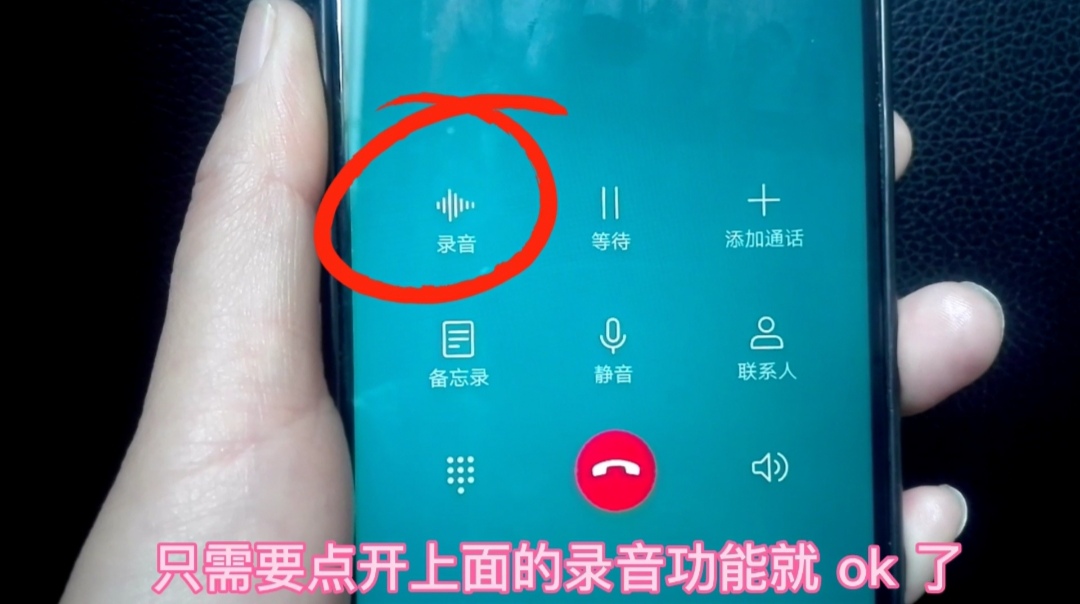
文章图片

大家好 , 我是阿兰!在打电话的过程中经常会遇到要记下别人告知的手机号码或者说重要的信息 , 匆匆忙忙地找来纸和笔 , 是不是太麻烦?教你一招 , 轻松全面的记住电话号码和重要信息 , 一丝一毫都不会漏掉 。 赶快点赞关注收藏转发一下 , 和我一起去了解一下吧!
在这个打电话的页面 , 需要记录手机号码 , 再也不用找纸和笔啦 , 有两种方法 , 第一种方法 , 首先我们打开麦克风 , 这样对方说的话我们就能清楚地听到 , 然后在这个页面点下方的“备忘录” , 再点右下方的“加号” , 点下方的“手写” , 在这个页面就可以记录手机号了 , 是不是很方便啊?然后点右上方的对勾就保存下来了 。
那我们到哪里去查看我们刚才记录的手机号呢?我们打开“备忘录” , 在这里我们就看到我们刚才记录的手机号啦 , 真的很方便!
返回到桌面 , 第二种方法就是利用通话页面的“录音功能”啦 , 但是在这里我们要首先打开这个录音功能 , 我们点开打电话的图标 , 注意看右上方有三个点 , 我们点开 , 然后再点下方的“设置” , 在设置的页面我们看下方有“通话自动录音” , 这个默认是已关闭的状态 , 我们把它点开!
然后把“通话自动录音”后边的按钮点开 , 让它呈蓝色 , 这样我们就把通话自动录音的功能打开啦 , 那么我们在通话的页面只需要点开上面的“录音”功能就OK啦 , 这样对方所说的话就清清楚楚的录音下来了 。
那我们到什么地方去查看我们的录音呢?再次返回桌面 , 我们点开打电话的图标 , 然后点开右上方的三个点 , 注意看下面多了一个“
通话录音”的功能 , 我们把这个“通话录音”点开 , 在通话录音的页面就可以看到我们刚才录的音频啦 , 我们点开后边的播放按钮 , 我们就可以清清楚楚的听到对方的电话号码或者说重要信息啦 , 一丝一毫都不会错过的 , 再也不用匆匆忙忙去找纸和笔啦 , 你学会了吗?
赶快去试一试吧 , 喜欢我就点赞关注收藏转发一下 , 如果有任何问题 , 欢迎给我留言啦 , 明天见 , 拜拜 。
搜索
华为微信通话怎么录音
通话中怎么记电话号码
如何提取电话录音
华为手机录音
通话自动录音的app
vivo设置通话自动录音
相关经验推荐
- 智能手机|A15能火力全开了!iPhone散热手机壳亮相,网友:跟绿厂的有点像
- ai|一个用了5年还没“死透”的手机设计,令整个行业蒙羞
- 华为|2000元价位值得买的3款手机,iPhone、华为全都有
- 索尼|索尼X85J再次降价,85英寸跌至历史新低价,想捡漏的是时候入手了
- 5g手机|几乎“零差评”的四款5G手机,从千元到旗舰,它们性价比很优秀
- 软件|买安卓手机别抠搜,4款12GB+256GB超值手机推荐,能选大就不选小
- 夏普|夏普AQUOS R7 旗舰手机:徕卡新一代1英寸感光元件加持
- 蓝牙耳机|为何现在花粉换新机时,会优先考虑小米和苹果,不再闭眼入华为?
- 机器人|手机越来越不好买?这个问题很值得深思,但却是万事万物规律!
- 华为|移动办公助手,双飞燕飞时代剪刀脚蓝牙键盘FBX51C体验:便捷好用


















